使用WSD发送扫描文件的基本步骤
本节将介绍使用WSD发送扫描文件的基本步骤。
![]()
如果出现“更新目的地列表失败。是否重试?”消息,请按[确定]。目的地列表将更新。
![]() 请确认没有保留之前的设置。
请确认没有保留之前的设置。
如果保留之前的设置,请按[清除模式]键。
![]() 如果显示电子邮件屏幕、扫描到文件夹屏幕或网络传送扫描仪屏幕,则切换到WSD扫描仪屏幕。
如果显示电子邮件屏幕、扫描到文件夹屏幕或网络传送扫描仪屏幕,则切换到WSD扫描仪屏幕。
有关详细内容,请参见“切换到WSD扫描仪屏幕”。
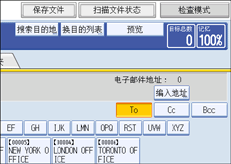
![]() 放置原稿。
放置原稿。
![]() 必要时,按[扫描设置],配置扫描设置。
必要时,按[扫描设置],配置扫描设置。
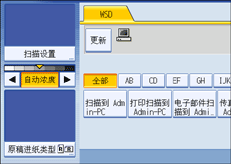
请注意,只有[消除边框]能直接从本机器指定。使用客户端计算机配置其他扫描设置。有关详细信息,请参见“更改扫描配置文件”。
![]() 必要时,指定扫描浓度。
必要时,指定扫描浓度。
有关详细信息,请参见“调整图像浓度”。
![]() 必要时,按[原稿进纸类型]指定各种设置,如原稿方向。
必要时,按[原稿进纸类型]指定各种设置,如原稿方向。
有关详细内容,请参见“原稿进纸类型的设置”。
![]() 指定目的地。
指定目的地。
有关详细内容,请参见“指定目的地客户端计算机”。
![]() 按[开始]键。
按[开始]键。
批量扫描时,请在发送扫描文件后放置后续原稿。
![]()
如果将本机器用作WSD扫描仪,则只能为每个扫描作业指定一个目的地。
无法预览扫描的图像。按[开始]键后,可以在计算机上查看扫描的图像。
若要取消指定的目的地,请再次按该目的地,或按[清除]键。
若要取消扫描,请按[停止]键。
无法在机器上存储使用WSD扫描的文件。
无法使用WSD发送存储在机器上的文件。
正在扫描原稿时不能扫描其他原稿。
为横向翻页(顶端到顶端)扫描双面原稿。
如果扫描时间过长,客户端计算机可能会出现超时错误,导致出现”不能完成自动扫描“消息。如果出现此情况,请再次发送扫描文件。根据客户端计算机上的设置,您可能需要直接在客户端计算机上执行一个程序。若要查看扫描文件是否发送成功,请使用机器的扫描文件状态屏幕或客户端计算机。有关详细信息,请参见”扫描文件状态“。
按[开始]键后若未开始扫描,则可能未将本机注册到计算机或未对配置文件进行正确配置。有关详细信息,请参见“将本机器注册到客户端计算机”或“创建新扫描配置文件”。
发送扫描文件后,将自动清除它们的目的地设置。如果要保留此信息,请与您的当地经销商联系以获得详细信息。

